固态硬盘具有读写速度快、体积小、能耗低等优点。 但是,如果在使用固态硬盘的过程中不小心丢失数据怎么办? 如何找回丢失的数据文件? 这就是 SSD 数据恢复工具派上用场的地方。 固态硬盘数据恢复工具是指利用技术手段恢复固态硬盘等设备上存储的丢失数据的工具。
SSD数据恢复工具简介
您在浏览器中输入关键字“SSD数据恢复工具”也许可以找到很多类似的工具,但尽量选择专业可靠的工具。 对于SSD数据恢复工具,我们推荐使用Cloud Knight数据恢复软件。 该软件不仅支持各种类型的操作系统,而且支持多种不同类型的文件的恢复。 如果您的存储设备可以正常连接电脑,则可以使用此工具,看看存储设备是否遇到误删除、误格式化、误分区等情况,如果有数据丢失的问题超级硬盘数据恢复软件教程,可以尝试用它进行扫描恢复。
SSD数据恢复工具信息
1.软件名称:云骑士数据恢复软件
2.软件大小:22.27MB
3.软件类别:国产软件/数据恢复
4.软件许可:共享版
5.软件语言:简体中文
6.运行环境:XP/Win7/Win8/Win10/win11
9.软件版本号:v3.21.0.17
SSD数据恢复工具特点
特点一:支持硬盘、移动设备(U盘、SD卡、移动硬盘)、数码相机等不同存储设备的恢复。
特点二:支持文件的自由扫描和预览,包括常见的图片、音频、视频、办公软件(word、ppt、excel等),可以恢复多种文件类型。
特点三:由专业技术人员维护。 当您在软件使用过程中遇到无法解决的问题时,可以有在线客服人员耐心解答您的问题。
特点四:适合恢复多种数据丢失场景:如误删除、格式化、分区丢失等。
如何使用固态硬盘数据恢复工具
1.从官网下载云骑士数据恢复软件到您的电脑上并安装软件(注意:该软件无法安装在丢失的磁盘上)。 打开云骑士数据恢复,根据固态硬盘的丢失情况进行选择。 这里我们以场景模式下误删除文件为例。 如果您不小心删除了文件并且找不到它,您可以尝试深度扫描。
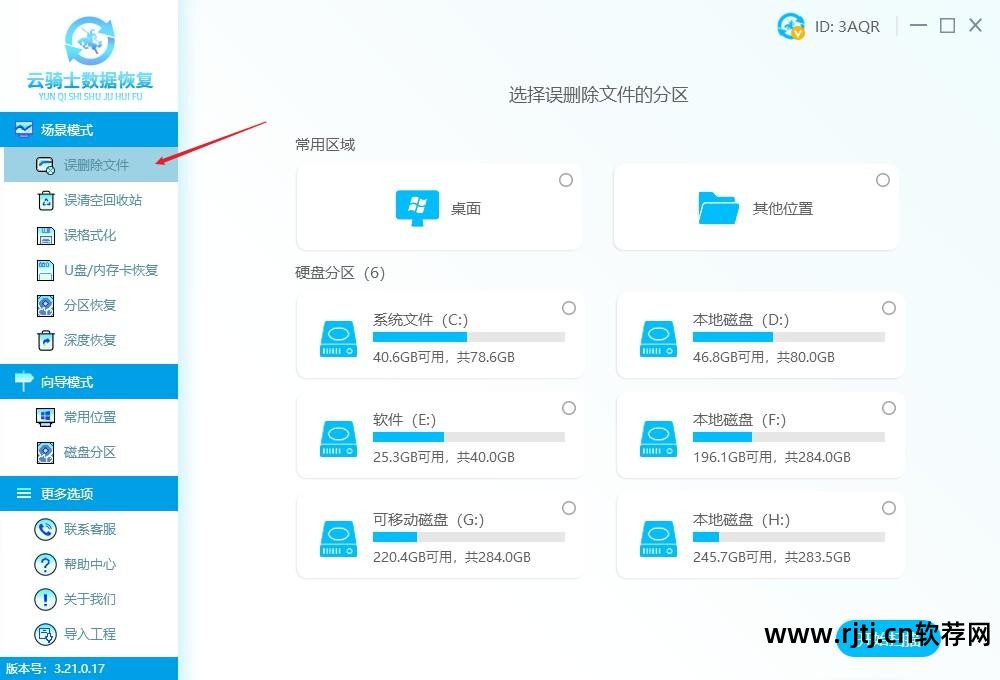
2. 根据需要选择丢失文件所在的SSD分区。 这里选择恢复F盘。 选择后,点击【开始扫描】。
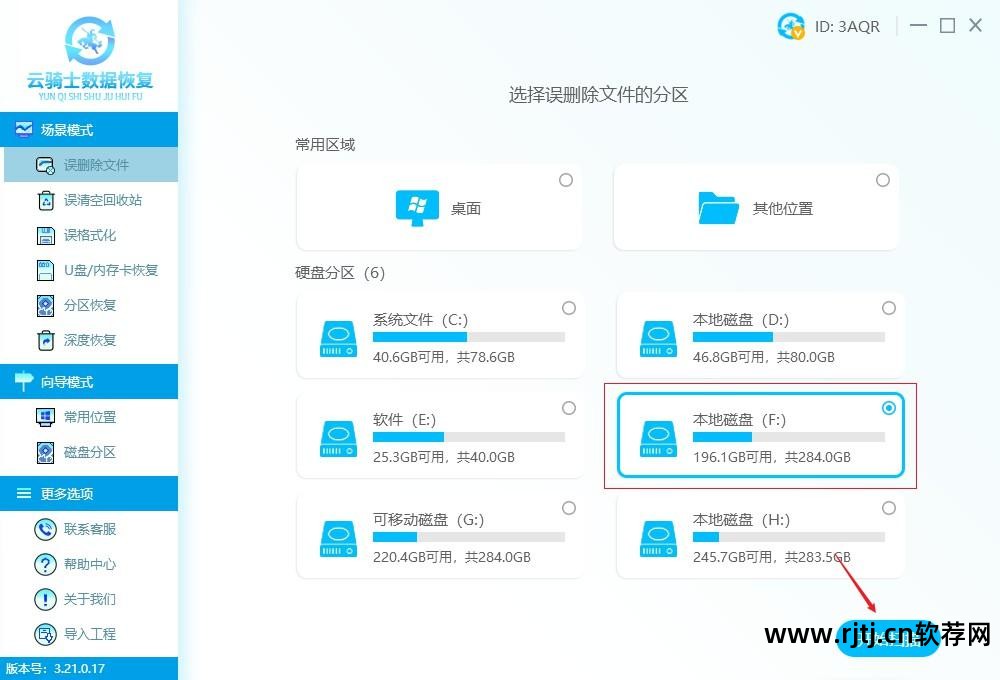
3、扫描完成后,您可以根据文件类型、路径、已删除等搜索文件超级硬盘数据恢复软件教程,然后点击预览模式查看文件,保证文件恢复的准确性。

只要文字或图像能够正常预览,就可以恢复。 对于无法预览或不支持预览的数据,无法判断数据的好坏,只能恢复后查看。
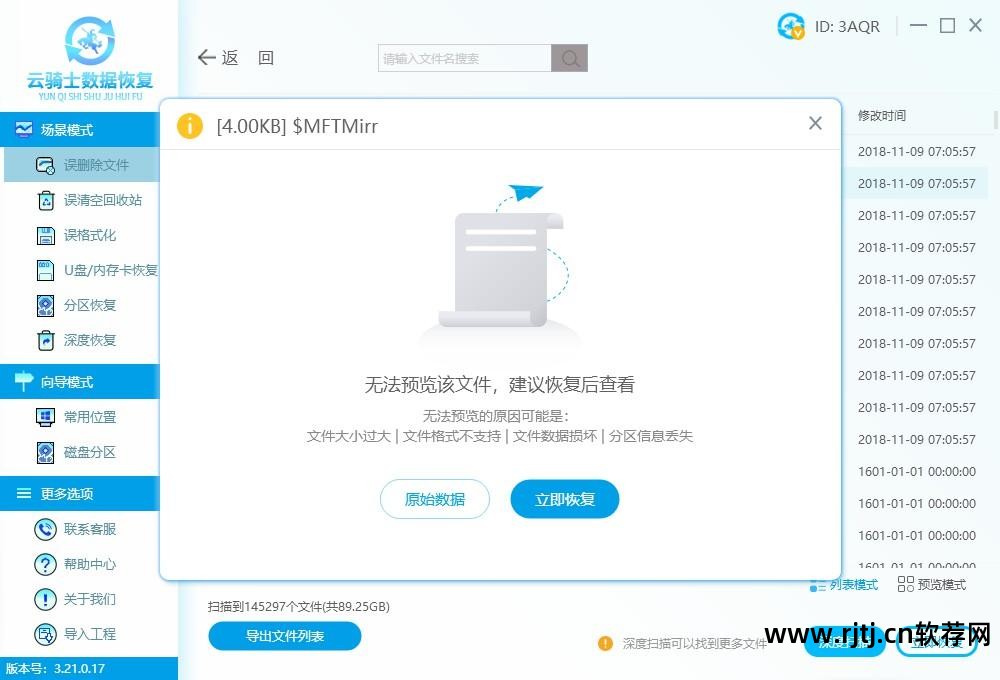
4.然后勾选需要恢复的文件,然后点击右下角的立即恢复按钮。 这里恢复的数据必须保存到其他磁盘,避免前后数据再次被覆盖破坏。

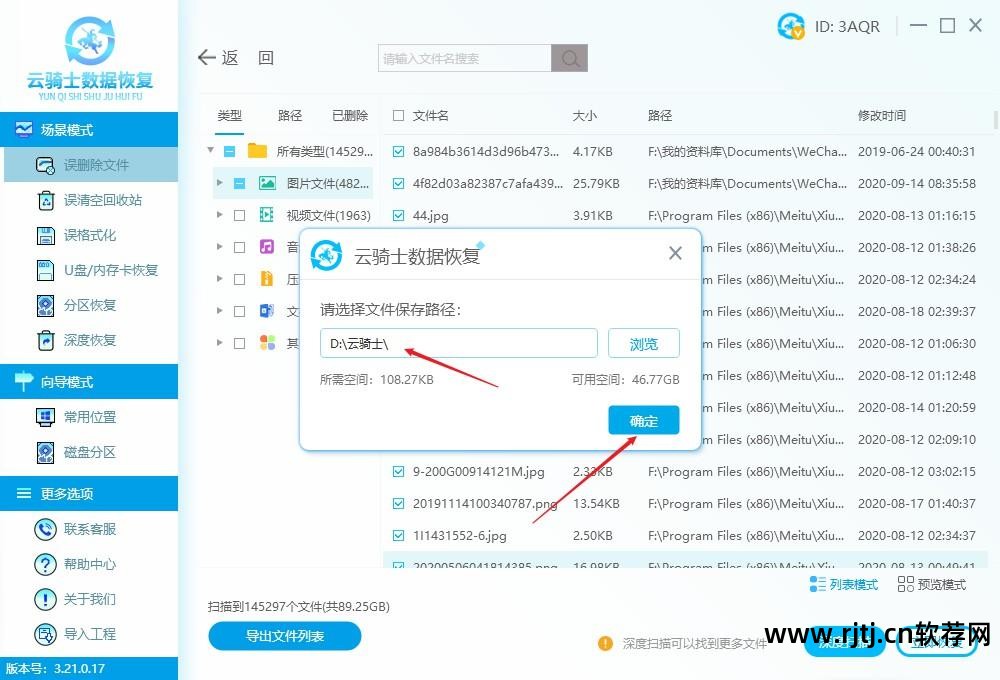
5. 如果数据恢复成功,单击“确定”或单击“查看”。
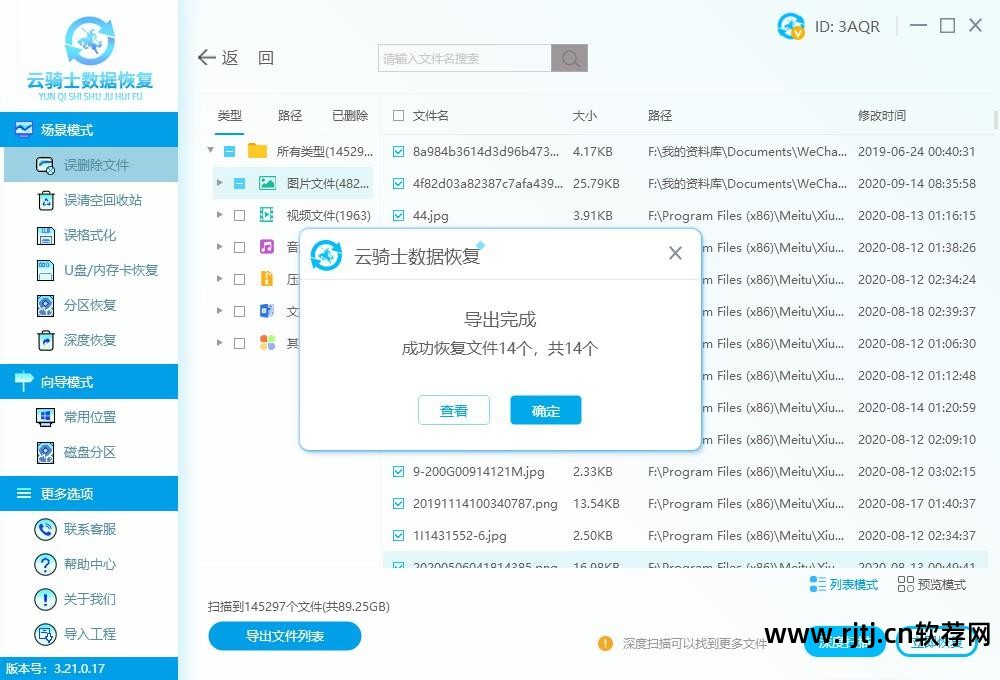
数据恢复注意事项
要提高数据恢复的成功率,首先需要了解数据恢复的原理,然后根据SSD故障的原因选择合适的数据恢复方法。
然后是最重要的事情。 在数据恢复之前,有一个概念千万不能忽视:尽量不要将新数据存储到丢失数据的存储空间中,并避免任何操作。 这样可以避免数据覆盖,增加数据恢复的难度。
SSD数据恢复常见问题解答
固态硬盘数据恢复要多少钱?
如果软件能够正常识别SSD,并且没有数据覆盖,一般可以借助SSD数据恢复软件来恢复。 市场价格通常在100至200元之间。 如果SSD物理损坏,通常需要寻找线下服务商。 专业人员会检测分析价格,根据恢复难度来确定价格,从几百到上万不等。
SSD进水后如何恢复数据?
如果固态硬盘接触到水,很容易造成物理损坏。 即使识别到驱动器,也不建议直接复制和提取数据。 如果出现物理损坏,还是建议找专业技术人员帮助恢复数据。
固态硬盘数据恢复都是乱码吗?
如果您使用软件恢复数据后遇到乱码。 可能与数据被覆盖、恢复前数据本身已损坏、数据恢复软件操作不当、固态硬盘自带默认TRIM命令并启用等具体原因有关,您可以咨询在线客服人员寻求帮助和分析。
如何远程恢复SSD数据?
固态硬盘的远程数据恢复方法实际上就是由专业技术人员远程控制电脑,然后使用数据恢复软件来帮助您恢复数据,这样可以有效减少因误操作软件而无法恢复数据的情况的发生。
总结
如果固态硬盘上的数据丢失了,借助固态硬盘数据恢复工具恢复数据的机会还是很大的。 虽然没有任何软件可以保证100%的数据恢复,但我们真诚地希望这些内容能够为您提供帮助,帮助您成功找回您需要的数据。 毕竟硬盘有价,但数据无价!

